এই নিবন্ধে, আমরা কিভাবে দেখতে হবে নতুন Get Help অ্যাপের ব্যাকগ্রাউন্ড ইন্টেলিজেন্ট ট্রান্সফার সার্ভিস (BITS) ট্রাবলশুটার চালান উইন্ডোজ 11 এ।
ব্যাকগ্রাউন্ড ইন্টেলিজেন্ট ট্রান্সফার সার্ভিস (BITS) হল উইন্ডোজ কম্পিউটারে একটি পরিষেবা যা নিষ্ক্রিয় নেটওয়ার্ক ব্যান্ডউইথ ব্যবহার করে পটভূমিতে ফাইল স্থানান্তর করে। আপনার সিস্টেমে আপডেট ডাউনলোড করতে Windows এই পরিষেবাটি ব্যবহার করে। যদি এই পরিষেবাটি বন্ধ বা অক্ষম করা হয়, তবে এই পরিষেবাটির উপর নির্ভর করে অ্যাপ্লিকেশনগুলি স্বয়ংক্রিয়ভাবে প্রোগ্রাম বা অন্যান্য তথ্য ডাউনলোড করতে অক্ষম হবে৷ কিছু ক্ষেত্রে, এই পরিষেবাটি পুনরায় চালু করে উইন্ডোজ আপডেটের সমস্যাগুলি সমাধান করা যেতে পারে। যদি সমস্যাটি এই পরিষেবার সাথে যুক্ত হয়? এই ক্ষেত্রে, একটি ডেডিকেটেড ট্রাবলশুটার চালানো সাহায্য করতে পারে।

Windows 11-এ Get Help অ্যাপে ব্যাকগ্রাউন্ড ইন্টেলিজেন্ট ট্রান্সফার সার্ভিস (BITS) ট্রাবলশুটার চালান
গত বছর, নিরাপত্তা বিশেষজ্ঞরা MSDT.exe অ্যাপে নিরাপত্তা দুর্বলতা সনাক্ত করেছেন। এই জন্য মাইক্রোসফট অবমূল্যায়ন করার সিদ্ধান্ত নিয়েছে লিগ্যাসি ইনবক্স ট্রাবলশুটার এবং MSDT.exe টুল। এই পরিবর্তনটি শুধুমাত্র Windows 11 সংস্করণ 22H2 সহ কম্পিউটার সিস্টেমে প্রয়োগ করা হবে এবং পরবর্তীতে সর্বশেষ Windows 11 আপডেটের মাধ্যমে তৈরি করা হবে।
Windows 11-এ, আপনি Windows সেটিংসের মাধ্যমে BITS ট্রাবলশুটার চালু করতে পারেন। এগুলো বর্তমানে ইনবক্স ট্রাবলশুটার ওপেন করে; কিন্তু শীঘ্রই আপনাকে স্বয়ংক্রিয়ভাবে নতুন Get Help অ্যাপ ট্রাবলশুটারগুলিতে পুনঃনির্দেশিত করা হবে৷
অন্যান্য বর্তমান ইনবক্স সমস্যা সমাধানকারীদের থেকে ভিন্ন, এটি চালু হওয়ার সাথে সাথেই সমস্যা সমাধান শুরু করে না। সমস্যা সমাধানের প্রক্রিয়া শুরু করার জন্য আপনাকে আপনার সম্মতি প্রদান করতে হবে। এটি ধাপে ধাপে ডায়াগনস্টিক শুরু করবে। প্রতিটি পদক্ষেপের পরে, আপনাকে আরও সমস্যা সমাধানের জন্য আপনার প্রতিক্রিয়া প্রদান করতে হবে।
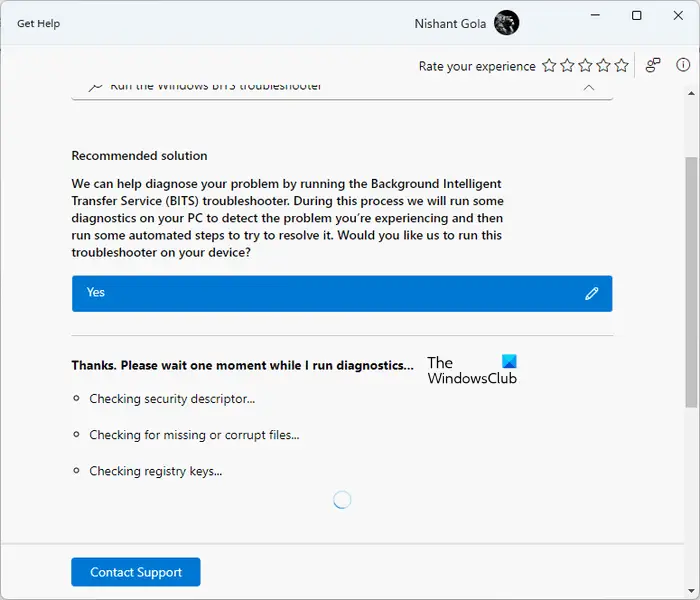
কীভাবে স্লিপ মোডে ল্যাপটপের সাথে ফোন চার্জ করা যায়
Windows 11-এ Get Help অ্যাপে BITS ট্রাবলশুটার শুরু করতে, আপাতত এই পদক্ষেপগুলি অনুসরণ করুন:
- Get Help অ্যাপ খুলুন
- এর অনুসন্ধান বারে 'Windows BITS ট্রাবলশুটার চালান' টাইপ করুন এবং এন্টার টিপুন
- একবার সমস্যা সমাধানকারী খোলে, ক্লিক করুন হ্যাঁ এটা আপনার সম্মতি দিতে.
- শুরু করার পরে, এটি আপনার সিস্টেমে নিম্নলিখিত পরীক্ষা চালাবে:
- নিরাপত্তা বর্ণনা চেক করুন.
- অনুপস্থিত বা দূষিত ফাইল পরীক্ষা করুন.
- আপনার সিস্টেম রেজিস্ট্রি কী চেক করুন।
বিকল্পভাবে, এখানে ক্লিক করুন প্রোগ্রাম সামঞ্জস্যতা খুলতে সরাসরি সাহায্য ট্রাবলশুটার পান। আপনার ব্রাউজারে একটি নতুন ট্যাব খুলবে, এতে ক্লিক করুন সাহায্য পান খুলুন প্রদর্শিত পপআপে বোতাম।
উপরের পরীক্ষাগুলি কিছুটা সময় নেবে। তাই পরীক্ষা শেষ হওয়া পর্যন্ত অপেক্ষা করতে হবে। উপরের পরীক্ষাগুলি চালানোর পরে, সমস্যা সমাধানকারী আপনার সিস্টেমে কোনো সমস্যা খুঁজে পেলে, এটি আপনাকে সে সম্পর্কে অবহিত করবে এবং এটি ঠিক করার জন্য স্বয়ংক্রিয়ভাবে ব্যবস্থা নেবে। এটি ডায়াগনস্টিক অ্যাকশনের অবস্থাও প্রদর্শন করবে। ডায়গনিস্টিক অ্যাকশন সফলভাবে সম্পন্ন হলে, আপনি একটি টিক চিহ্ন দেখতে পাবেন; অন্যথায়, আপনি একটি ক্রস দেখতে পাবেন।
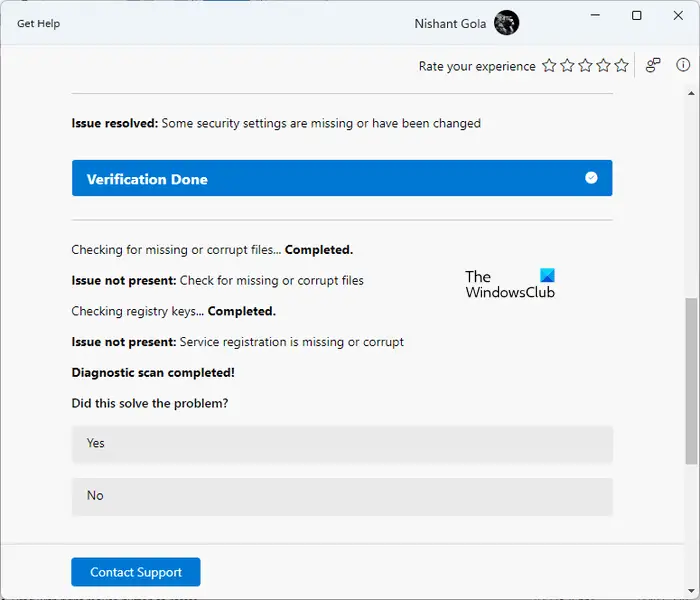
ডায়াগনস্টিক প্রক্রিয়া সম্পন্ন হওয়ার পরে, বিআইটিএস সমস্যা সমাধানকারী আপনাকে দেখাবে কোন সমস্যাটি এটি দ্বারা ঠিক করা হয়েছে। আমার সিস্টেমে, বিআইটি পরিষেবা বন্ধ করা হয়েছিল। আমি এই সমস্যা সমাধানকারী চালু করেছি। এটি কিছু পরীক্ষা সঞ্চালিত এবং সমস্যার সমাধান করেছে। ডায়াগনস্টিক প্রক্রিয়া শেষ হওয়ার পরে, আমি সার্ভিস ম্যানেজার খুলেছেন BITS পরিষেবার অবস্থা দেখতে এবং আমি দেখতে পেলাম যে সমস্যাটি ঠিক করা হয়েছে।
শেষ পর্যন্ত, এটি আপনার প্রতিক্রিয়া জিজ্ঞাসা করবে। যদি সমস্যাটি সমাধান করা হয়, হ্যাঁ ক্লিক করুন, অন্যথায়, না ক্লিক করুন৷ যদি এটি সমস্যার সমাধান করতে ব্যর্থ হয় তবে এটি আপনাকে প্রতিক্রিয়া হাবের মাধ্যমে এই সমস্যাটি Microsoft-কে রিপোর্ট করতে বলবে৷ আপনি যদি Microsoft এ সমস্যাটি রিপোর্ট করতে চান তবে হ্যাঁ ক্লিক করুন, অন্যথায় না ক্লিক করুন।
আপনি যদি সহায়তার সাথে যোগাযোগ করতে চান তবে ক্লিক করুন যোগাযোগ সমর্থন Get Help অ্যাপে লিঙ্ক। নিচে স্ক্রল করলে আপনি দেখতে পাবেন আরো সাহায্য আরও দরকারী লিঙ্ক ধারণকারী অধ্যায়.
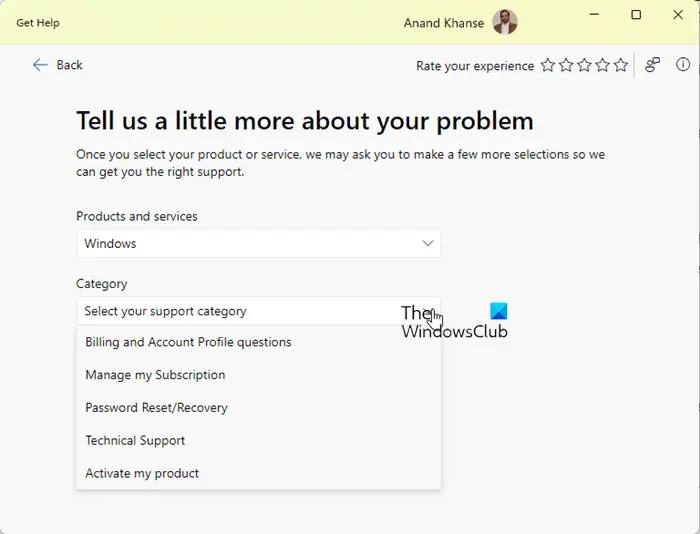
আপনি যদি এই লিঙ্কগুলিতে ক্লিক করেন, আপনি আপনার ওয়েব ব্রাউজার না খুলেই Get Help অ্যাপে Microsoft সহায়তা নিবন্ধগুলি পড়তে পারেন৷
এইচভিসি কোডেক উইন্ডোজ 10
আমি কিভাবে ব্যাকগ্রাউন্ড ইন্টেলিজেন্ট ট্রান্সফার সার্ভিস চালু করব?
Windows পরিষেবা ম্যানেজার হল একটি অ্যাপ যা আপনাকে Windows 11/10-এ ব্যাকগ্রাউন্ড পরিষেবাগুলি পরিচালনা করতে দেয়। যদি আপনার সিস্টেমে বিআইটি পরিষেবা চালু না হয়, আপনি পরিষেবা ম্যানেজারের মাধ্যমে এটি চালাতে পারেন। পরিষেবা ম্যানেজার খুলুন, এবং পটভূমি বুদ্ধিমান স্থানান্তর পরিষেবা সন্ধান করুন। একবার আপনি এটি খুঁজে, এটি ডান ক্লিক করুন এবং নির্বাচন করুন শুরু করুন .
আমি কিভাবে উইন্ডোজ 11 এ উইন্ডোজ ট্রাবলশুটার চালাব?
Windows 11 এর বিভিন্ন সমস্যা সমাধানের জন্য বিভিন্ন সমস্যা সমাধানকারী রয়েছে। আপনি Windows 11 সেটিংসে সমস্ত সমস্যা সমাধানকারী পাবেন। সেটিংস খুলুন এবং 'সিস্টেম> সমস্যা সমাধান> অন্যান্য সমস্যা সমাধানকারী' এ যান। মাইক্রোসফ্ট ধীরে ধীরে উইন্ডোজ 11 সংস্করণ 22H2 এবং পরবর্তী বিল্ডগুলিতে ইনবক্স সমস্যা সমাধানকারীদের অবসর নিচ্ছে। এর পরে, ট্রাবলশুটারগুলির লিঙ্কগুলিকে নতুন Get Help অ্যাপ ভিত্তিক ট্রাবলশুটারগুলিতে পুনঃনির্দেশিত করা হবে৷
পরবর্তী পড়ুন : ব্যাকগ্রাউন্ড ইন্টেলিজেন্ট ট্রান্সফার সার্ভিস বন্ধ হয়ে গেছে এবং কাজ করছে না .















